Dell硬盘安装Win7系统教程(详细步骤,轻松搞定)
![]() 游客
2025-03-22 18:30
189
游客
2025-03-22 18:30
189
在众多操作系统中,Windows7被广泛应用于各种电脑设备上。在安装Windows7系统时,正确的操作方法对于保证系统的稳定性和功能的完整性至关重要。本文将为大家介绍如何通过使用Dell硬盘来安装Windows7系统,以便在您的Dell电脑上获得最佳的操作体验。
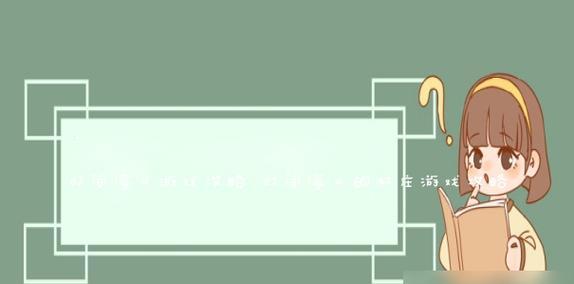
准备工作:检查硬盘和安装介质
在开始安装之前,确保您的Dell硬盘正常工作且没有任何物理损坏。同时,确保您拥有一张可用的Windows7安装光盘或USB启动盘。
备份重要文件:确保数据安全
在进行系统安装之前,务必备份您重要的文件和数据,以免在安装过程中丢失。可以使用外部硬盘、云存储等方式进行备份。

设置启动顺序:确保从安装介质启动
进入Dell电脑的BIOS设置界面,将启动顺序设置为首先从光盘或USB启动盘启动。保存设置并重启电脑,确保能够从安装介质启动。
进入Windows7安装界面:开始安装过程
当Dell电脑重启后,会自动从安装介质启动,进入Windows7安装界面。在这个界面中,选择相应的语言和区域设置,并点击“下一步”继续。
接受许可协议:同意安装条件
在安装过程中,您需要接受Windows7的许可协议。仔细阅读协议内容,若同意,请点击“我接受许可协议”选项,然后点击“下一步”。

选择安装类型:全新安装或升级
根据您的需求选择不同的安装类型。如果您想在空白的硬盘上进行全新安装,则选择“自定义(高级)”。如果您想保留旧系统并升级到Windows7,则选择“升级”。
分区与格式化:设置硬盘分区
如果选择全新安装,您将需要设置硬盘分区。在这一步中,您可以选择创建新分区、删除分区或调整分区大小。选择好后,点击“下一步”继续。
系统文件复制:开始文件传输
在分区设置完成后,系统将开始复制Windows7安装文件到硬盘上。这个过程可能需要一些时间,请耐心等待。
自动重启:等待系统安装完毕
在文件复制完成后,系统将自动重启电脑。这时,不要从光盘或USB启动盘中取出安装介质,让系统继续安装。
设置用户名和密码:个性化设置
在系统安装过程中,您需要设置一个用户名和密码。此用户名将成为您在Windows7中的登录账户。输入完毕后,点击“下一步”继续。
选择时区和时间:调整系统设置
根据您所在的地理位置选择正确的时区和时间,以确保系统的时间显示准确无误。设置完成后,点击“下一步”。
自动更新设置:选择更新方式
在这一步中,您可以选择是否让Windows7自动下载和安装更新程序。建议选择“使用推荐的设置”,以保持系统的最新性和安全性。
网络设置:连接互联网
如果您的Dell电脑连接了网络,系统将提示您进行网络设置。选择合适的网络类型(如家庭网络或工作网络),然后点击“下一步”。
设置计算机名称:标识您的电脑
为了更好地区分不同的计算机,您可以为您的Dell电脑设置一个独特的计算机名称。输入完毕后,点击“下一步”。
安装完成:享受Windows7系统
恭喜您,您已经成功安装了Windows7系统!现在您可以开始体验Windows7的各种功能和优点,愉快地使用您的Dell电脑了。
通过以上步骤,您可以轻松地在Dell硬盘上安装Windows7系统。正确的操作方法和步骤可以确保系统的稳定性和功能的完整性。希望本文能对您有所帮助,并祝您使用Windows7愉快!
转载请注明来自科技前沿网,本文标题:《Dell硬盘安装Win7系统教程(详细步骤,轻松搞定)》
标签:硬盘
- 最近发表
-
- 行车电脑显示油耗错误解决方法(探究汽车行车电脑显示油耗错误的原因及解决方案)
- 苹果ID电脑登录密码错误的解决方法(如何处理苹果ID电脑登录出现密码错误的情况)
- 电脑参数错误(识别电脑参数错误的关键及如何正确处理)
- 电脑关不了机的原因与解决方案(配置错误导致电脑无法关机的应对策略)
- 如何解决电脑上电话CSV格式错误问题(有效解决CSV格式错误的方法及技巧)
- 解决电脑饥荒联机保存错误的方法(遇到电脑饥荒联机保存错误时如何快速解决)
- 台式电脑如何使用固态硬盘安装系统(详细教程,让你轻松迈入固态硬盘时代)
- 电脑花样机错误E12的解决方法(排查和修复电脑花样机出现E12错误的步骤)
- 固态硬盘安装详细教程(从购买到使用,一步步教你安装固态硬盘)
- 老电脑开机启动硬盘错误的解决方法(解决老电脑开机时遇到硬盘错误的实用技巧)
- 标签列表

